Importación y exportación de datos
Es posible guardar (exportar) como un archivo la información de configuración, por ejemplo, los datos de configuración de la Libreta de direcciones y las Funciones adicionales. Es posible almacenar los archivos exportados como una copia de seguridad y cargar (importar) importar los datos al equipo cuando sea necesario.
|
IMPORTANTE
|
|
Es posible que la operación de importación/exportación tarde varios minutos en completarse. No apague el equipo (posición OFF) hasta que haya finalizado la operación. En caso contrario, podría averiar el equipo.
Durante una operación de exportación, la página no cambia hasta que la operación se completa. No haga clic en [Iniciar exportación] mientras el ordenador indique que la operación todavía se está procesando.
La función de Importar/Exportar solamente está disponible si la interfaz de usuario remoto se encuentra en Modo administrador del sistema.
La operación de importación/exportación se realiza en función del idioma que se muestra en la pantalla táctil del equipo. Por ejemplo, si el idioma que se muestra en la pantalla táctil y el idioma de los datos de la Libreta de direcciones que desea importar no coinciden, la operación de importación no podrá llevarse a cabo correctamente.
|
Exportación de los datos de la libreta de direcciones
Es posible guardar (exportar) como un archivo los datos de la libreta de direcciones en el equipo.
1
Haga clic en [Func.Adic.] → [Importar/Exportar] en el menú [Func.Adic.].
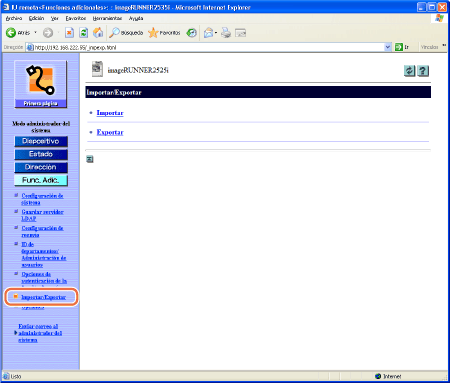
Se mostrará la página Importar/Exportar.
2
Haga clic en [Exportar] en la página que se muestra en el paso 1.
Se mostrará la página Exportar.
3
Seleccione la casilla de verificación [Libreta de direcciones].
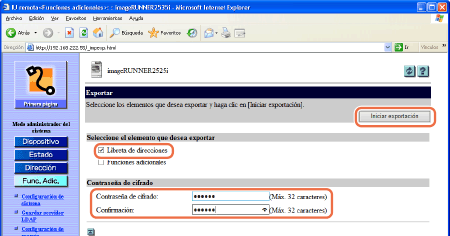
4
Introduzca la contraseña cifrada dos veces para confirmarla y, a continuación, haga clic en [Iniciar exportación].
5
Siga las instrucciones que aparecen en pantalla del ordenador para especificar la ubicación en la que desea guardar el archivo.
El archivo se guarda en la ubicación especificada.
Importación de los datos de la libreta de direcciones
Es posible cargar (importar) datos de la libreta de direcciones en el equipo desde un archivo guardado (exportado).
|
IMPORTANTE
|
|
Cuando se cargan (importan) los datos de la libreta de direcciones, las direcciones guardadas en el equipo se sobrescriben con los nuevos datos.
El equipo importa/exporta los datos de la libreta de direcciones a partir de los números de índice que aparecen en la lista de direcciones de la página Libreta de direcciones de la interfaz de usuario remoto. Una entrada de dirección se sobrescribe si los datos importados de la libreta de direcciones contienen una entrada de dirección con el mismo número de índice.
No cargue la libreta de direcciones si el equipo tiene trabajos en Envío diferido.
Si el equipo se encuentra en modo de Reposo, pulse el interruptor de alimentación del panel de control del equipo para borrar dicho modo antes de efectuar una operación de importación.
|
1
Haga clic en [Func.Adic.] → [Importar/Exportar] en el menú [Func.Adic.].
Para obtener ayuda, consulte la pantalla del paso 1 de Exportación de los datos de la libreta de direcciones.
Se mostrará la página Importar/Exportar.
2
Haga clic en [Importar] en la página que se muestra en el paso 1.
Se mostrará la página Importar.
3
Seleccione la casilla de verificación [Libreta de direcciones].
Si ha configurado una contraseña de libreta de direcciones, introdúzcala en el cuadro de texto [Contraseña de Libreta de direcciones:].
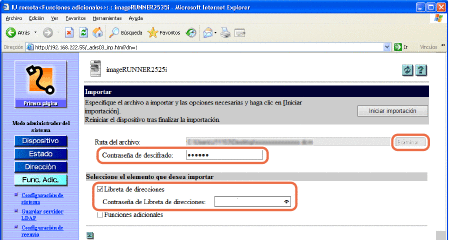
4
Haga clic en [Examinar...] → seleccione el archivo que desea importar → haga clic en [OK].
5
Introduzca la contraseña de descifrado y, a continuación, haga clic en [Iniciar importación].
6
Haga clic en [Aceptar] en la pantalla de confirmación de importación.
La interfaz de usuario remota comienza a importar los datos y, cuando termina, se vuelve a la página Importar datos de libreta de direcciones.
IMPORTANTE:
No importe ningún archivo mientras el equipo se encuentre procesando otros trabajos.
Exportación de datos de ajuste de funciones adicionales
Es posible guardar (exportar) como un archivo los datos de configuración de Funciones adicionales en el equipo.
|
NOTA
|
|
Las opciones de Funciones adicionales que se pueden exportar aparecen en la página del paso 3.
|
1
Haga clic en [Func.Adic.] → [Importar/Exportar] en el menú [Func.Adic.].
Para obtener ayuda, consulte la pantalla del paso 1 de Exportación de los datos de la libreta de direcciones.
Se mostrará la página Importar/Exportar.
2
Haga clic en [Exportar] en la página que se muestra en el paso 1.
Se mostrará la página Exportar.
3
Seleccione la casilla de verificación [Funciones adicionales].
Si ha configurado una contraseña de libreta de direcciones, introdúzcala en el cuadro de texto [Contraseña de Libreta de direcciones:].
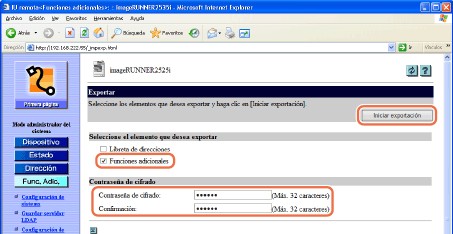
4
Introduzca la contraseña cifrada dos veces para confirmarla y, a continuación, haga clic en [Iniciar exportación].
5
Siga las instrucciones que aparecen en pantalla del ordenador para especificar la ubicación en la que desea guardar el archivo.
El archivo se guarda en la ubicación especificada.
Importación de datos de ajuste de funciones adicionales
Es posible cargar (importar) los datos de configuración de Funciones adicionales en el equipo desde un archivo guardado (exportado).
|
IMPORTANTE
|
|
Si el equipo se encuentra en modo de Reposo, pulse el interruptor de alimentación del panel de control del equipo para borrar dicho modo antes de efectuar una operación de importación.
|
|
NOTA
|
|
Las opciones de Funciones adicionales que se pueden importar aparecen en la página del paso 3 en Exportación de datos de ajuste de funciones adicionales.
|
1
Haga clic en [Func.Adic.] → [Importar/Exportar] en el menú [Func.Adic.].
Para obtener ayuda, consulte la pantalla del paso 1 de Exportación de los datos de la libreta de direcciones.
Se mostrará la página Importar/Exportar.
2
Haga clic en [Importar] en la página que se muestra en el paso 1.
Se mostrará la página Importar.
3
Seleccione la casilla de verificación [Funciones adicionales].

4
Haga clic en [Examinar...] → seleccione el archivo que desea importar → haga clic en [Aceptar].
5
Introduzca la contraseña de descifrado y, a continuación, haga clic en [Iniciar importación].
6
Haga clic en [Aceptar] en la pantalla de confirmación de importación.
La interfaz de usuario remota comienza a importar los datos y, cuando termina, se vuelve a la página Importar datos de libreta de direcciones.
El equipo se reiniciará automáticamente para activar las opciones importadas.
IMPORTANTE:
Al importar datos de opciones de funciones adicionales, el ID del administrador del sistema, ID de departamento, la contraseña de la libreta de direcciones y las opciones de red se sobrescriben automáticamente.
La interfaz de usuario remoto no se puede utilizar para ninguna otra operación a no ser que se reinicie el equipo.
No importe ningún archivo mientras el equipo se encuentre procesando otros trabajos.